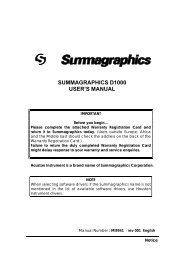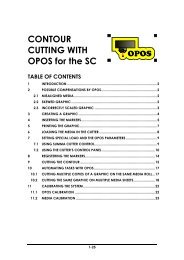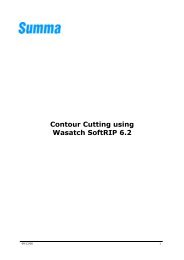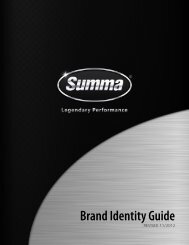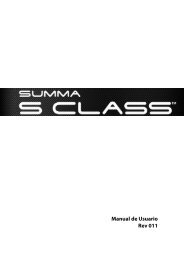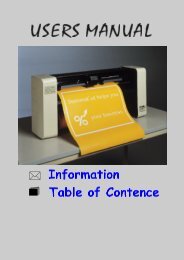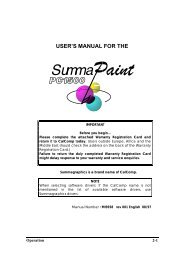Create successful ePaper yourself
Turn your PDF publications into a flip-book with our unique Google optimized e-Paper software.
<strong>Summa</strong>Cut Cutter <strong>User</strong>’s <strong>Manual</strong><br />
4.3.5 Segmentar<br />
O sub-menu „Segmentar‟ é composto de 4 parâmetros:<br />
1. Segmentar: Selecione „Ativar‟ ou „Desativar‟<br />
2. Tamanho cm: Determine o comprimento do segmento<br />
3. Recut (Repetir Corte): Para material de espessura grossa ou difícil de cortar. A<br />
cortadora pode ser programada para cortar a mesma imagem novamente para<br />
que ela receba um corte mais profundo. O valor desse parâmetro é indiferente<br />
se a função „Segmentar‟ estiver desativada.<br />
Selecione o valor 0 para que cada segmento seja cortado somente uma vez.<br />
Selecione o valor 1 para que cada segmento seja cortado duas vezes.<br />
4. Sort (Selecione Vetores): Veja a informação abaixo.<br />
„Segmentar‟ é usado para várias atividades.<br />
Os parâmetros para as duas atividades mais comuns são:<br />
Corte de Perfuração: (Para mais informações veja seção 3.5)<br />
1. Segmentar: Ativado<br />
2. Tamanho: 5 – 10cm<br />
3. Recut (Repetir Corte): 0<br />
4. Sort (Seleção de Vetores): Direcional<br />
Rastreamento de Material Difícil:<br />
1. Segmentar: Ativado<br />
2. Tamanho: 3 – 10cm<br />
3. Recut (Repetir Corte): 0-99<br />
(dependendo da espessura do material)<br />
4. Sort (Seleção de vetores): Off (desativado)/Direcional<br />
(dependendo da pressão da lâmina e tipo de backing - papel atrás<br />
do vinil).<br />
Sort (seleção de vetores):<br />
Sort (Seleção de Vetores) é um dos sub-menus do menu „Segmentar‟, porém devido<br />
a sua importância ele é explicado separadamente. O sub-menu „Sort‟ (Seleção de<br />
Vetores) oferece três opções:<br />
1. Off (desativado): Quando Sort (Seleção de Vetores) é desativado, a cortadora<br />
não optimiza os vetores. Esta opção não da preferência a inteligência do driver<br />
da cortadora.<br />
2. Direcional: Ao selecionar esta opção, a direção do corte (movimento do material)<br />
dos vetores é optimizada. Esta opção é usada quando a pressão de corte está<br />
relativamente alta (como por exemplo, no corte de perfuração).<br />
3. Ponto inicial: Esta opção optimiza o ponto inicial de curvas fechadas, e é usada<br />
quando as pontas da curva não se encontram devidamente.<br />
Detailed Operation 8